

怎样将LED灯带连接到Arduino
电子说
描述
LED照明的兴起是平流层,很容易理解为什么。它们的生产成本低廉,比其他照明选项消耗的功率少得多,并且在大多数情况下不会发热,因此可以安全地用于多种用途。
最常见的LED产品之一是灯带。在本文中,我们将介绍如何使用Arduino设置两种最常见的类型。这些项目非常简单,即使您是Arduino或DIY电子产品的初学者,您也可以做到这一点。
我们还将使用Arduino IDE对其进行控制。该项目使用Arduino Uno,尽管您几乎可以使用任何兼容的板(例如NodeMCU)。
选择条带
在购买LED条带时,需要注意以下几点:考虑。首先是功能。如果您打算将这些灯条主要用于环境照明,那么简单的 12v RGB LED 灯条( SMD5050 )将是正确的选择。
这些条带中的许多条带红外遥控器来控制它们,尽管在本项目中,我们将使用Arduino代替。花一些时间购物,在撰写本文时,有可能以每米1美元的低价获得这些带。
图片来源:通过Shutterstock的phanu suwannarat
如果您想要更高一点的技术,请考虑 WS2811 / 12 / 12B 。这些条带(有时称为 Neopixels )具有集成的芯片组,可以单独进行寻址。这意味着它们不仅具有环境照明的功能。
您可以使用它们从头开始构建便宜的LED像素显示器。您甚至可以使用它们来制作自己的个人室内暴风云灯。
这些条只需5v即可为其供电。虽然可以直接从Arduino板上直接为少量的电源供电,但通常最好使用单独的5V电源,以免被油炸Arduino散发出臭味。如果您正在寻找可单独编程的LED,那么这些适合您。在撰写本文时,它们的价格为每米4美元左右。
要考虑的另一件事是这些条带可能在哪里使用。这两种类型的灯带都有不同的长度,LED密度(每米的LED数量)和不同的耐候程度。
在查看LED灯带时,请注意清单上的数字。通常,第一个数字是每米的LED数量,字母 IP 后跟数字是其防风雨性能。例如,如果列表中显示 30个IP67 ,则表示每米将有 30 个LED。 6 表示已完全隔绝灰尘,而 7 表示已对其进行了防护,防止其暂时浸入水中。 (了解有关防风雨和IP等级的更多信息。)一旦选择了LED灯条,就可以将其与Arduino链接了。让我们从SMD5050开始。
开始连接
为了将12v LED灯条连接到Arduino,您将需要一些组件:
12v RGB LED灯条( SMD5050 )
1 x Arduino Uno(任何兼容的板都可以)
3 x 10k 欧姆电阻
3 x 逻辑电平 N沟道MOSFET
1 x面包板
连接线
12v电源
在设置电路之前,我们先讨论一下 MOSFET 。
每当您控制的电压高于微控制器的电压时,都需要在两者之间进行控制以防止电路板被炸。一种简单的方法是使用MOSFET。通过将脉宽调制( PWM )信号发送到 gate 支路,可以控制在漏极和之间传递多少功率源腿。通过使LED灯带的每种颜色都通过MOSFET,您可以控制LED灯带上每种颜色的亮度。
使用微控制器时,使用逻辑电平组件以确保性能很重要。按照您希望他们的方式工作。确保您的MOSFET是逻辑电平,而不是标准。
像这样设置电路:
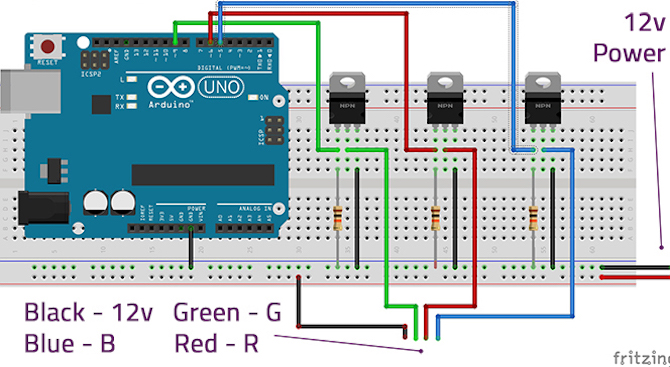
将Arduino引脚 9 , 6 和 5 连接到门支脚,然后将与之成一直线的 10k 电阻连接到接地轨。
将 Source 支脚连接到地面
将排水支脚连接到绿色,红色和蓝色连接器
将电源导轨连接到LED灯条的 + 12v 连接器(请注意,在此图像中,电源线为黑色,以匹配连接器的颜色)
将Arduino地面连接到接地轨。
将您的 12v 电源连接到电源轨。
大多数LED灯带都带有Dupont连接器,易于连接到。如果不是,则可能需要将导线焊接到LED灯条上。如果您不熟悉焊接,请不要着急,这是一件容易的事,如果有需要,我们会提供焊接入门指南。
为此,我们将通过USB为Arduino板供电项目。您可以选择使用VIN引脚为电路板供电,但在执行此操作之前,请确保您知道电路板的电源限制。
电路完成后,电路外观应如下所示:
现在您已经连接了所有东西,是时候制作一个简单的Arduino草图来对其进行控制了。
淡化
通过USB将Arduino开发板连接到计算机,然后打开Arduino IDE。确保在工具》电路板和工具》端口菜单中为电路板选择了正确的电路板和端口号。打开一个新草图并用适当的名称保存它。
此草图将一次将灯光淡化为一种颜色,将其保持点亮几秒钟,然后将其淡出直到再次熄灭。您可以按照此处进行操作,自己制作草图,也可以直接从GitHub下载完整代码。
首先定义要使用哪些引脚来控制MOSFET。
》 #define RED_LED 6
#define BLUE_LED 5
#define GREEN_LED 9
下一步,您需要一些变量。创建一个整体的亮度变量,并为每种颜色的亮度创建一个变量。我们将仅使用主亮度变量来关闭LED,因此在此处将其设置为最大亮度值255。
您还需要创建一个变量来控制褪色发生的速度。
int brightness = 255;
int gBright = 0;
int rBright = 0;
int bBright = 0;
int fadeSpeed = 10;
在您的设置功能中,我们将Arduino引脚设置为输出。我们还将调用两个延迟5秒的函数。这些功能尚不存在,但是不用担心,我们将介绍它们。
void setup() {
pinMode(GREEN_LED, OUTPUT);
pinMode(RED_LED, OUTPUT);
pinMode(BLUE_LED, OUTPUT);
TurnOn();
delay(5000);
TurnOff();
}
现在创建 TurnOn()方法:
void TurnOn() {
for (int i = 0; i 《 256; i++) {
analogWrite(RED_LED, rBright);
rBright +=1;
delay(fadeSpeed);
}
for (int i = 0; i 《 256; i++) {
analogWrite(BLUE_LED, bBright);
bBright += 1;
delay(fadeSpeed);
}
for (int i = 0; i 《 256; i++) {
analogWrite(GREEN_LED, gBright);
gBright +=1;
delay(fadeSpeed);
}
}
这三个 for 循环使每种颜色在 fadeSpeed 指定的时间内达到其全亮度。 》值。
最后,您需要创建 TurnOff()方法:
void TurnOff() {
for (int i = 0; i 《 256; i++) {
analogWrite(GREEN_LED, brightness);
analogWrite(RED_LED, brightness);
analogWrite(BLUE_LED, brightness);
brightness -= 1;
delay(fadeSpeed);
}
}
void loop() {
}
此方法将应用我们的亮度变量设置为所有三个色针,并在一段时间内将其减小为零。为了避免编译错误,我们在这里也需要一个空循环方法。
完成此草图后,请保存它。验证草图并将其上传到您的Arduino开发板。如果出现错误,请再次检查代码中是否有讨厌的拼写错误或分号丢失。
现在,您应该看到LED灯条将每种颜色分别倾斜,保持白色5秒钟,然后均匀地逐渐消失:
如果遇到任何困难,请仔细检查接线并再次编码。
该项目是入门的简单方法,但是可以扩展其中包含的思想,以实现真正有效的照明。仅需几个组件,您就可以创建自己的日出警报。如果您的Arduino带有入门套件,则可以在进入房间时使用任何按钮或传感器来触发LED,例如:
现在我们已经介绍了 SMD5050s ,让我们继续进行 WS2812B 条带。
好主意
这些条带需要更少的组件要使它们运行,就可以使用哪些组件的确切值还有一些余地。该电路中的电容器可确保5v LED获得稳定的电源。电阻器确保从Arduino接收的数据信号不受任何干扰。
您将需要:
WS2811 / 12 / 12B 5v LED灯带(所有三种型号都集成了芯片,并且工作方式大致相同)
1个Arduino Uno(或类似的兼容板)
1 x 220-440欧姆电阻(这两个值之间的任何值都可以)
1 x 100-1000 microFarad 电容器(任何值)在这两个值之间都可以)
面包板并连接导线
5V电源
按如下所示设置电路:
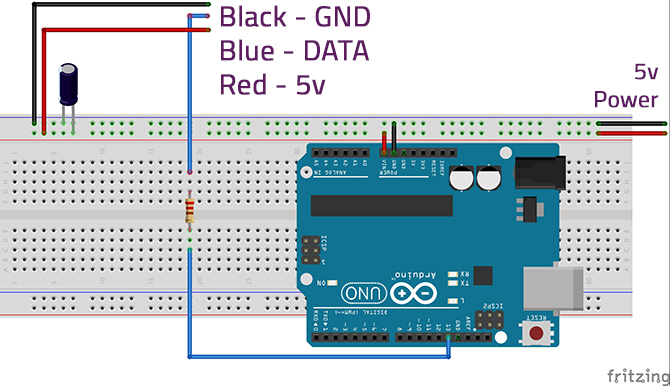
请注意,电容器的方向必须正确。您可以通过查找电容器主体上的减号(-)来确定哪一侧连接到接地轨。
这一次,我们将使用5v电源为Arduino供电。尽管这里有一些重要的事情要注意,但这使项目一旦完成就成为独立项目。
首先,请确保在将板连接到电源上之前,您的板可以接收5v电源。几乎所有开发板都通过USB端口以5v的电压运行,但是某些开发板上的电源输入引脚有时会跳过稳压器,而变成烤面包片。
此外,请确保将多个独立的开发板分开电源未连接到Arduino —每当使用外部电源时,请断开USB电缆。
插入电源后应如下所示:

现在我们的LED灯条已连接好,让我们继续进行代码。
跳舞灯
为了安全地对我们的电路板进行编程,从电源线断开 VIN 线。您将在稍后重新连接。
将Arduino连接到计算机,然后打开Arduino IDE。检查您在工具》板子和工具》端口菜单中选择的板子和端口号是否正确。
我们将使用 FastLED 库以测试我们的设置。您可以通过单击素描》包括库》管理库并搜索FastLED来添加库。单击安装,该库将添加到IDE。
在文件》示例》 FastLED 下,选择 DemoReel100 草图。该草图循环了 WS2812 LED灯带可以完成的各种事情,并且设置起来非常简单。
您需要更改的只是 DATA_PIN 变量,使其与引脚13 和 NUM_LEDS 变量相匹配,以定义您正在使用的灯条中有多少个LED。在这种情况下,我只使用从较长条带上切下的一小行10个LED。
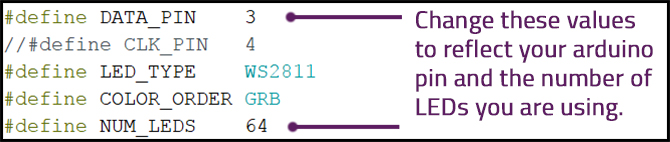
就是这样!将草图上传到板上,断开USB电缆的连接,然后打开5v电源。最后,将Arduino的VIN重新连接到电源线并观看表演!

如果什么都没发生,请检查接线并指定正确的Arduino
无尽的可能性
该演示草图展示了WS2812试条可以实现的多种可能效果组合。除了从常规的LED灯带升级之外,它们也可以投入实际使用。一个不错的下一个项目将是为媒体中心建立自己的氛围。
尽管这些灯带肯定比SMD5050更实用,但还不要打折标准的12v LED灯带。它们在价格方面是无与伦比的,并且LED灯条的应用很多。
学习使用LED灯条是熟悉Arduino上基本编程的好方法,但是最好的学习方法是修修补补。修改上面的代码,看看可以做什么!如果这一切对您来说太多了,请考虑从适合初学者的Arduino项目开始。
责任编辑:wv
-
如何将按钮连接到Arduino板2024-02-11 7405
-
Arduino供电、传感器控制的褪色LED灯带2023-07-11 659
-
将伺服电机连接到Arduino2023-06-28 672
-
将esp8266直接连接到50个LED灯带,相同的代码无法正确设置LED怎么解决?2023-05-29 592
-
基于Arduino UNO的带遥控器环境灯2022-12-22 1356
-
使用Arduino和LED灯带可视化排序算法2022-12-01 726
-
将您的中央供暖连接到Arduino2022-11-21 1081
-
如何使用MATLAB代码控制连接到Arduino板的LED2022-11-16 8968
-
Arduino WS2812B LED灯带设计方案2022-04-24 15018
-
怎样将LED连接到Arduino2019-10-31 7457
-
使用Arduino和WS2812B LED的蓝牙DIY发光板2019-10-23 11405
-
怎样用Arduino连接电机2019-08-29 17552
-
怎样将Arduino连接到树莓派并命令闪烁LED2019-07-31 4563
-
Arduino怎样连接到电视以显示文本信息和图形2019-07-30 4719
全部0条评论

快来发表一下你的评论吧 !

